विंडोज ऑपरेटिंग सिस्टम के कई उपयोगकर्ता जानते हैं कि मानक "एक्सप्लोरर" एक आदर्श फ़ाइल प्रबंधक नहीं है। इसमें कमी है: एक दो-फलक इंटरफ़ेस, संदर्भ मेनू को कॉल किए बिना फ़ाइल गुणों का विस्तृत दृश्य, आदि। यह पता चला है कि लापता कार्यों को जोड़कर इस एप्लिकेशन को थोड़ा आधुनिक बनाया जा सकता है।
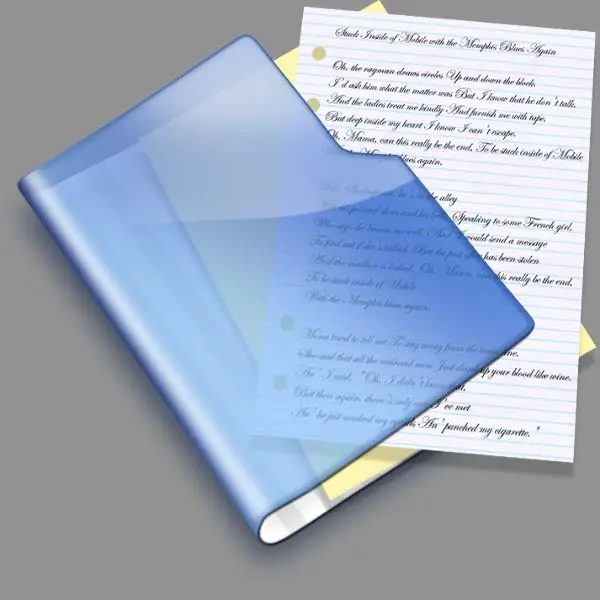
निर्देश
चरण 1
एक विशेष पुस्तकालय फ़ाइल dirsize.dll का उपयोग करके विंडोज ऑपरेटिंग सिस्टम के लिए मानक फ़ाइल प्रबंधक की कार्यक्षमता को पूरक करना संभव है, जिसे निम्न लिंक https://markd.mvps.org/DirSize.dll से डाउनलोड किया जा सकता है। इस पुस्तकालय को सिस्टम फ़ोल्डर में कॉपी किया जाना चाहिए।
चरण 2
लिंक पर राइट-क्लिक करें और "इस रूप में लक्ष्य सहेजें" चुनें (इस आइटम का नाम प्रत्येक ब्राउज़र के लिए अलग है)। खुलने वाली विंडो में, आइटम "मेरा कंप्यूटर" खोलें, फिर "ड्राइव सी:", फिर विंडोज फ़ोल्डर, उसके बाद सिस्टम 32 निर्देशिका खोलें। सेव बटन पर क्लिक करें।
चरण 3
इस पुस्तकालय की स्थापना का अगला चरण सिस्टम में इसका पंजीकरण होगा। ऐसा करने के लिए, "रन प्रोग्राम" एप्लेट चलाएँ। "प्रारंभ" मेनू पर क्लिक करें और "रन" चुनें या कुंजी संयोजन विन + आर दबाएं। खुली खिड़की के खाली क्षेत्र में, आपको निम्न आदेश "regsvr32_path_to_dirsize.dll" (उद्धरण के बिना) दर्ज करना होगा, उदाहरण के लिए, "regsvr32 सी: WindowsSystem32dirsize.dll"। ठीक क्लिक करें या दर्ज करें।
चरण 4
अब "एक्सप्लोरर" विंडो पर लौटें, फाइलों और निर्देशिकाओं को प्रदर्शित करने के दृश्य को "टेबल" में बदलें। नाम पैनल में राइट-क्लिक करें और आदेशों की सूची से आकार चुनें। अब सभी विंडो में समान सामग्री प्रदर्शन सेटिंग के साथ एक अतिरिक्त टैब प्रदर्शित किया जाएगा।
चरण 5
यह तुरंत ध्यान दिया जाना चाहिए कि यह पुस्तकालय सार्वभौमिक नहीं है और इससे कुछ समस्याएं हो सकती हैं। उदाहरण के लिए, कई निर्देशिकाओं के आकार की गणना करते समय, जिसके अंदर बड़ी संख्या में फाइलें हो सकती हैं, उनके आकार की गणना करने की प्रक्रिया समय का एक महत्वपूर्ण हिस्सा ले सकती है।
चरण 6
विंडोज 2000 ऑपरेटिंग सिस्टम में "साइज" कॉलम प्रदर्शित करने के लिए, विशेषताओं की सूची से "उन्नत" विकल्प चुनें और उसके बाद ही "आकार" आइटम पर क्लिक करें।







